哈喽大家好,这里是秋叶编辑部,我是表情包和干货都很多的萌萌~
前不久我去电影院看了由黄子华、谢君豪和王丹妮主演的电影《毒舌律师》,迫不及待想要安利给大家!
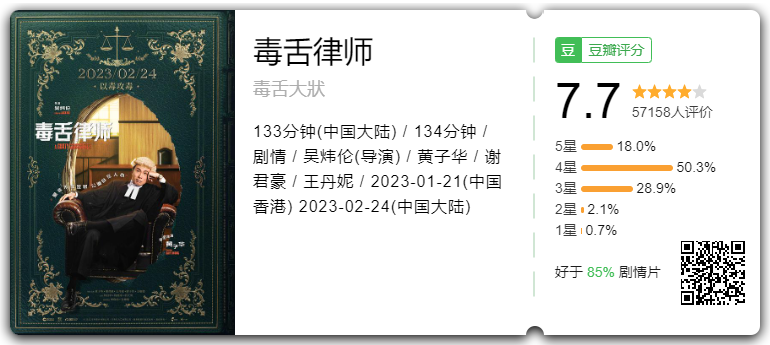
虽然宣传不多,但这部电影的口碑相当不错,不仅打破了香港的票房纪录,现在内地票房也已经过了。
这部电影讲述了黄子华饰演的律师林凉水为一名失去女儿又无辜入狱的母亲伸冤的故事。
电影中所展现的权贵一手遮天的现实很残酷,但结局很理想主义,总的来说是一部很优秀的电影。
电影很优秀,电影海报也很优秀! 仔细观察下面两张海报↓
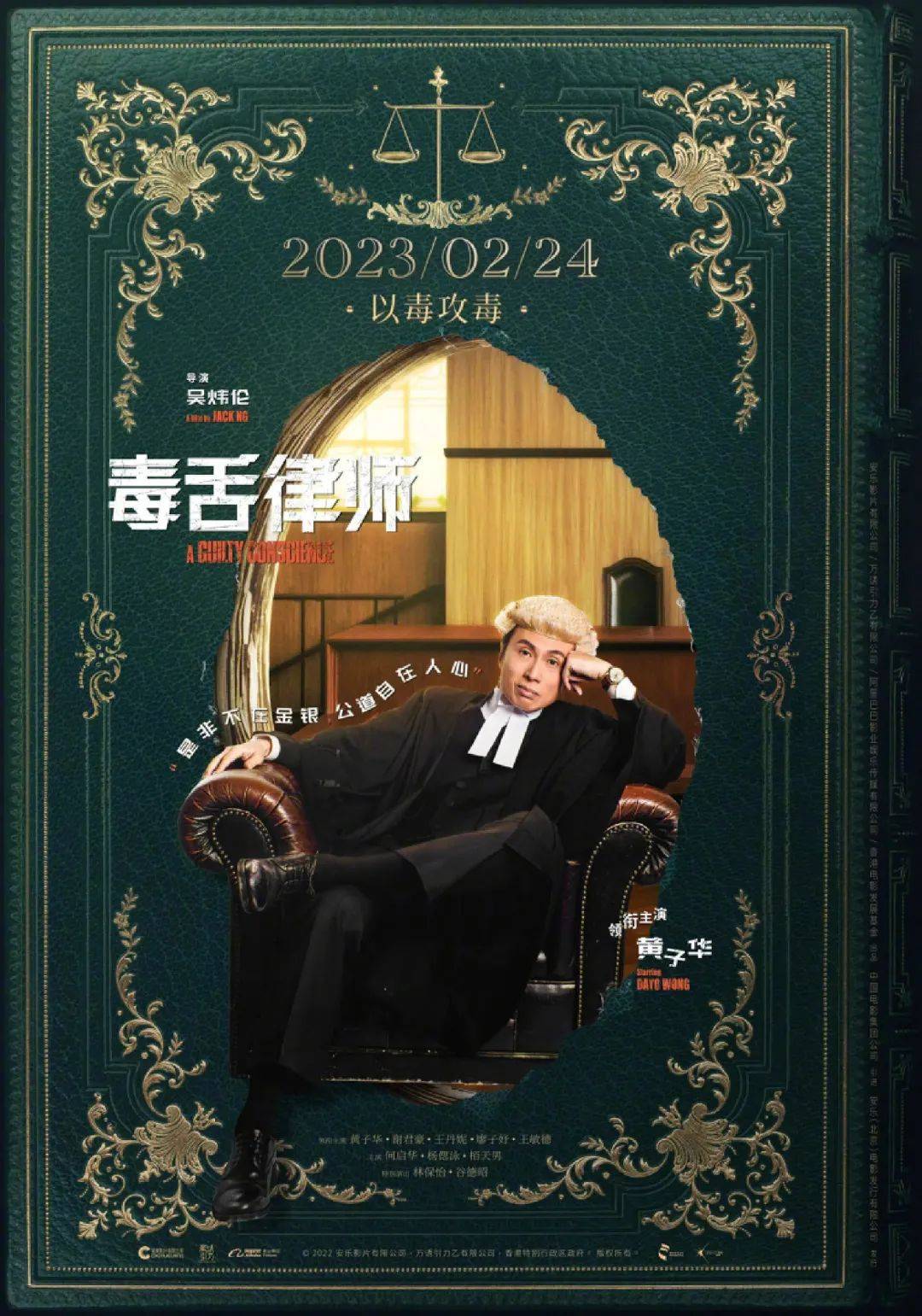

有没有发现,第一张黄子华从画面的洞中穿了出来,第二张的后面的文字被遮挡了一点。

而这些小细节让海报的空间感加强了,人物、文字与海报融合得更好了。
这里海报中用到了「穿插」的设计手法,我们在 PPT 中也经常使用。 所以今天,我们就来聊聊 PPT 中穿插设计的用法,和具体的制作方式。
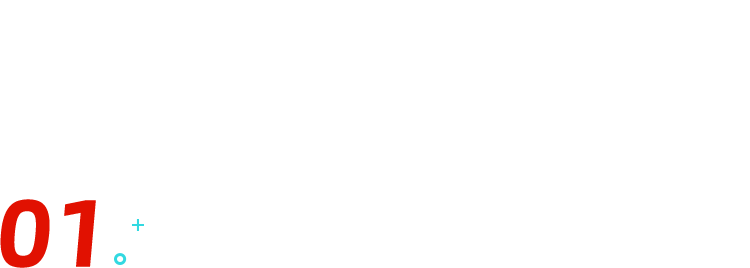
穿插的用法
⭐打破边界
在很多人物介绍 PPT 中,我们经常会给需要介绍的人物加上一个形状背景。 为了让画面不显死板,我们会帮人物「打破边界」,让其一部分依旧被形状遮挡,一部分超出形状。 像这样↓
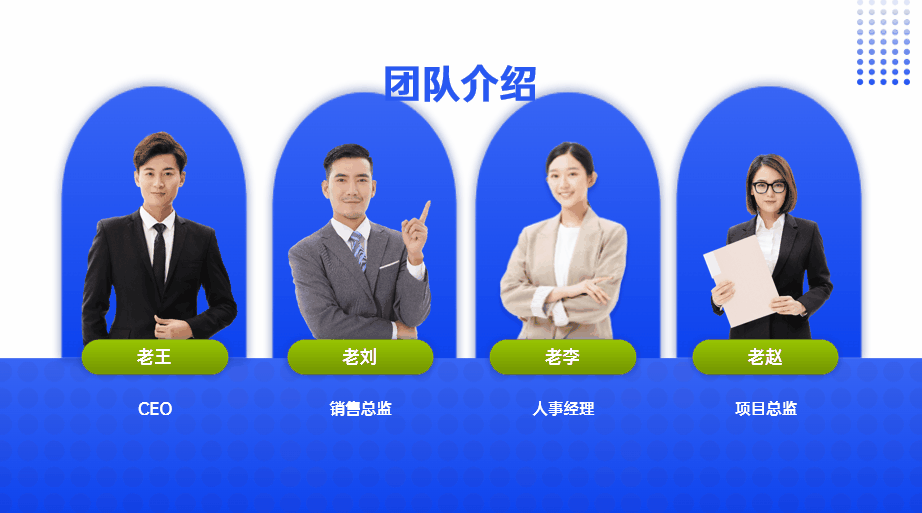
⭐背景垫底
有些海报或 PPT 设计中,会在背景和主体之间增加一层其他元素,比如形状或文字。
比如下图,奔跑的人物背后加上了一组英文,看起来有种二维入侵三维世界的奇妙空间感(可能是三体人干的),也让重点主体更加突出。
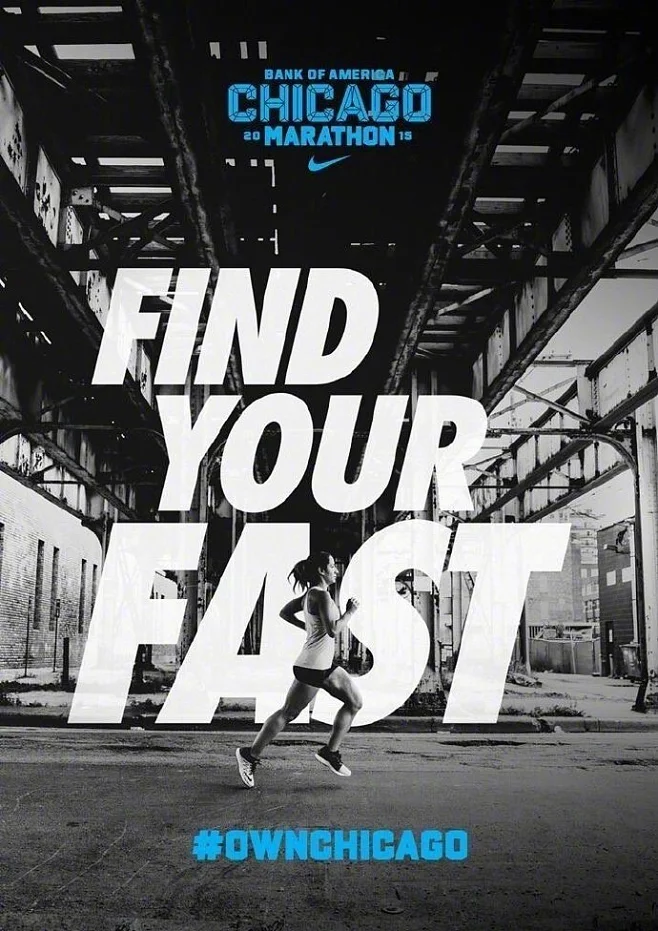
⭐元素交错
除了以上两种用法,还有更复杂高级的操作——元素交错。
让画面中的各种元素相互遮挡,让画面呈现出意想不到的效果。 比如下图的健身主题 PPT,让拳击手踢出字母「O」,击碎了旁边的字母 U,十分具有冲击力。

▲ 秋叶 21 天生存战@kairos 泽楷 作品
将现实中的物体,比如植物、动物、人物等元素与文字、形状进行交错遮挡,空间感,设计感拉满!

▲ 秋叶王牌 P 计划@Zoe 洁仔 作品

OK,了解了穿插的使用方法,接下来看看实操,到底如何在 PPT 中实现图文穿插~
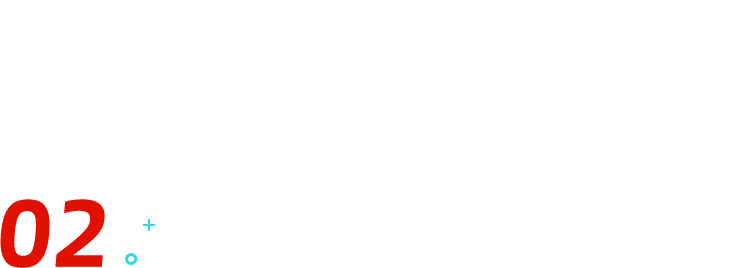
制作方式
⭐抠图
第一种方法非常简,两步就能搞定,以下面这张图片为例。
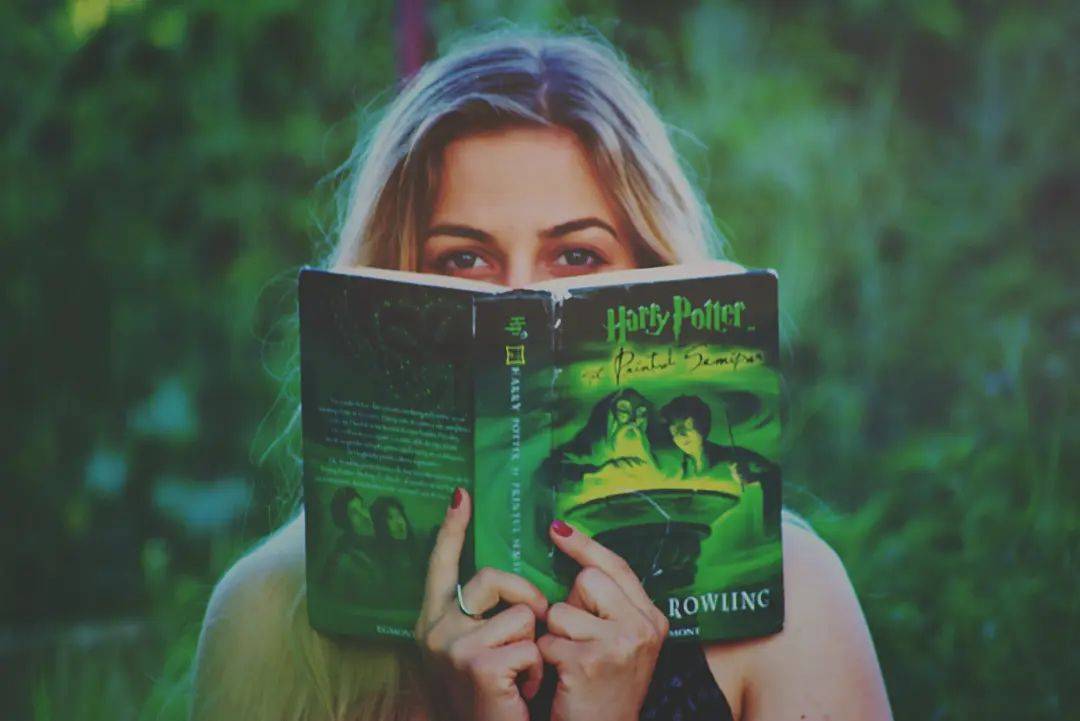
❶ 抠出图片中的人物。
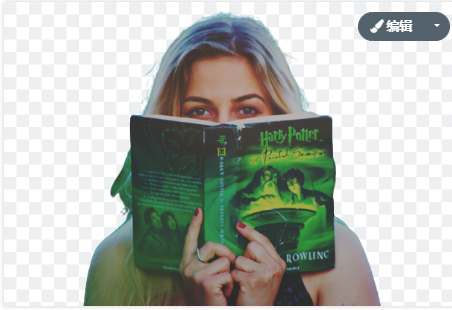
❷ 在图中加入文案,再将抠出的人物置于文字上就 ok 啦。
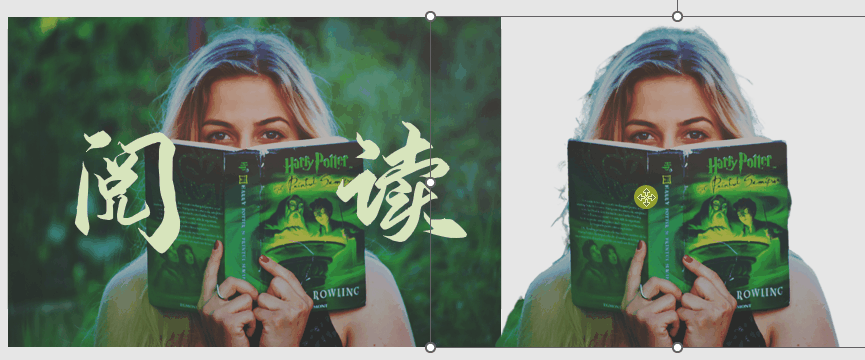
是不是超级简单?

⭐布尔运算
第二个方法操作上回难一点,需要用到布尔运算,大家一步一步跟我做。 ❶ 在 PPT 中插入一个抠好的大叔,再插入一个圆形,并复制一层。
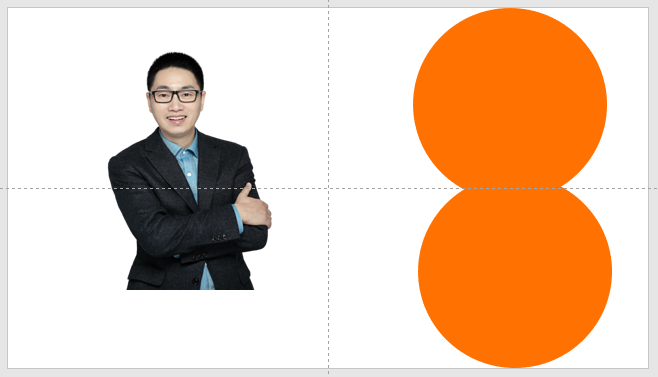
❷ 将大叔覆盖到圆形上,调整一下大小和角度,让其下半部分边缘自然贴合(然后复制一份备用)。

接着选中阿木里和圆形,点击【形状格式】——【合并形状】——【拆分】。
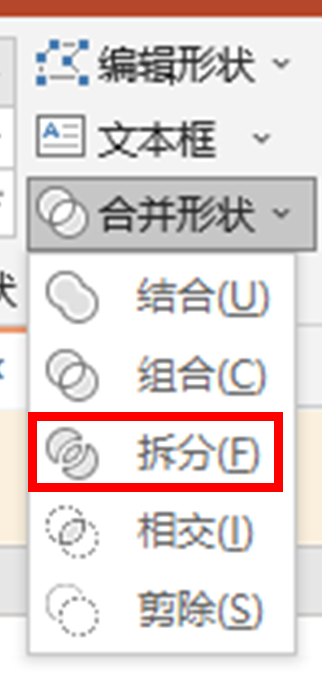
得到一个贴合圆形的大叔……

和一个大叔的上半张脸(裁剪掉不需要的部分后)。
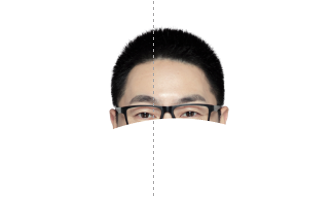
❸ 将大叔的上半身、上半张脸和圆形背景组装一下,再调整一下形状,穿插效果的人物卡片就做好啦。
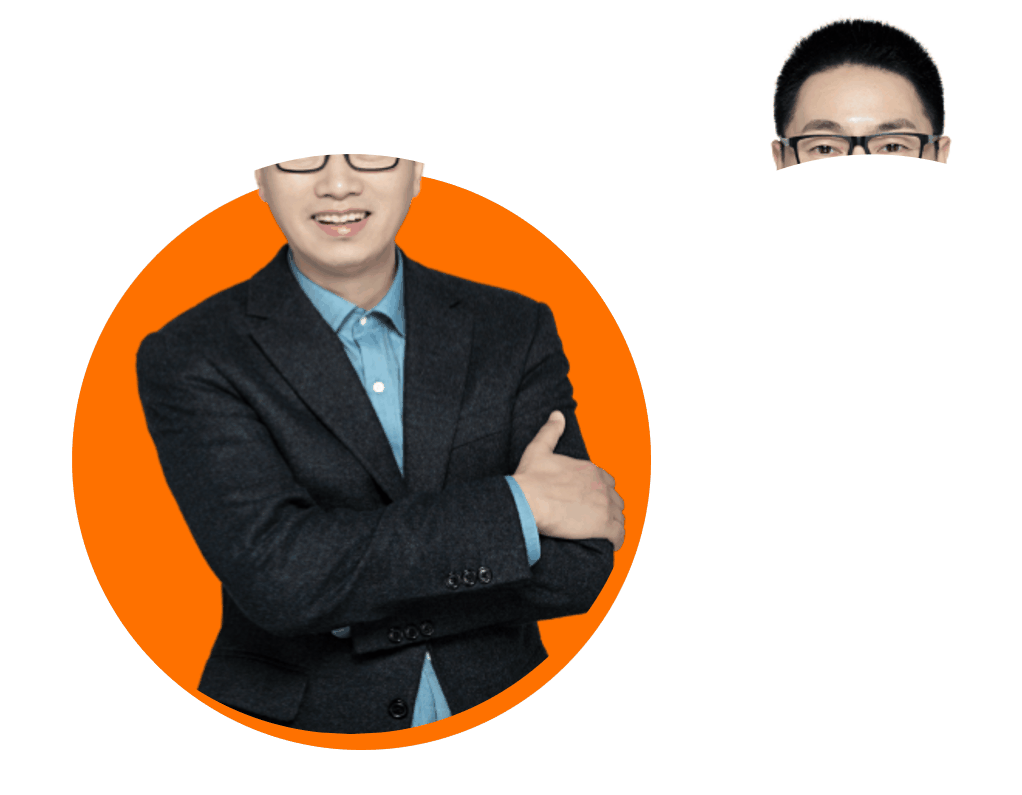
是不是很好玩呢? 如果要对复杂的图形进行穿插设计,用基础图形来裁剪她们就不行了。 需要我们用到「任意多边形」。
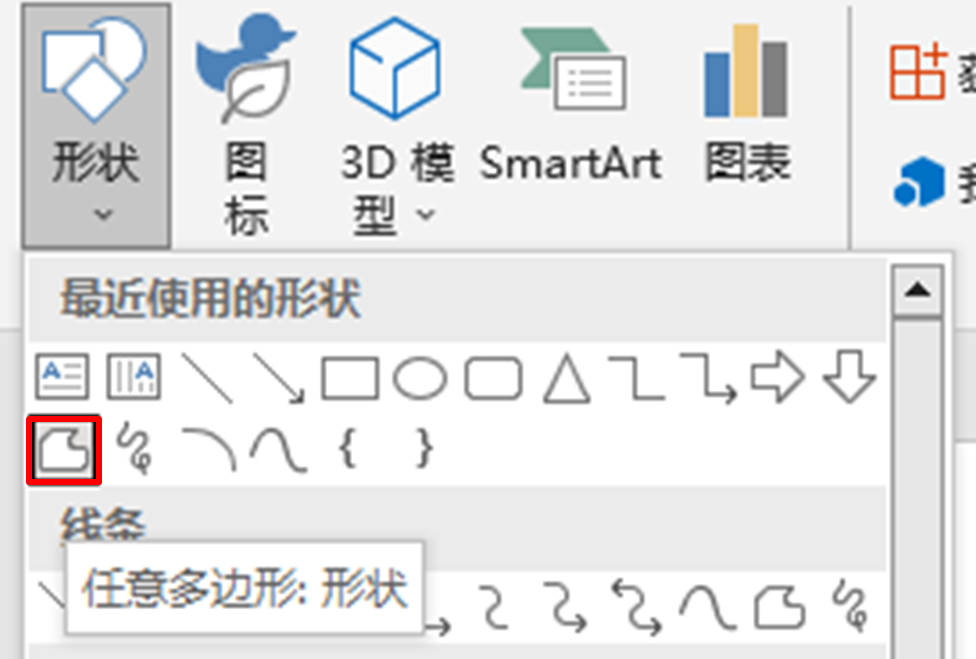
❶ 在图片中输入对应文本框。

❷ 将文字透明度调高,便于查看下面图层的山体轮廓。 然后插入【形状】—【任意多边形】,沿着山脉绘制出大致轮廓,注意一定要首尾连接。
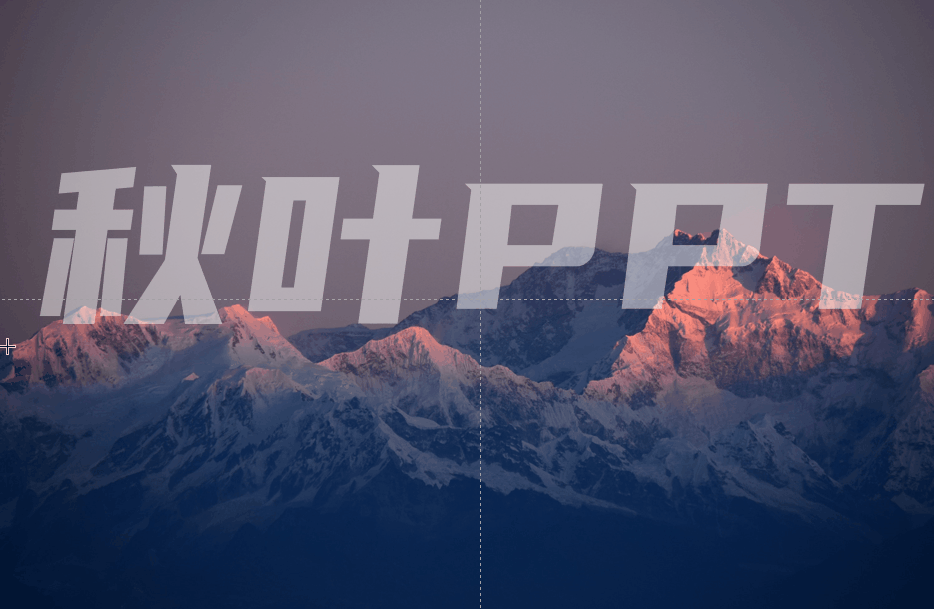
如果上一步绘制得比较粗糙,那么现在点击绘制好的多边形,然后点击右键—【编辑顶点】,就可以更细致地对其进行调整了。
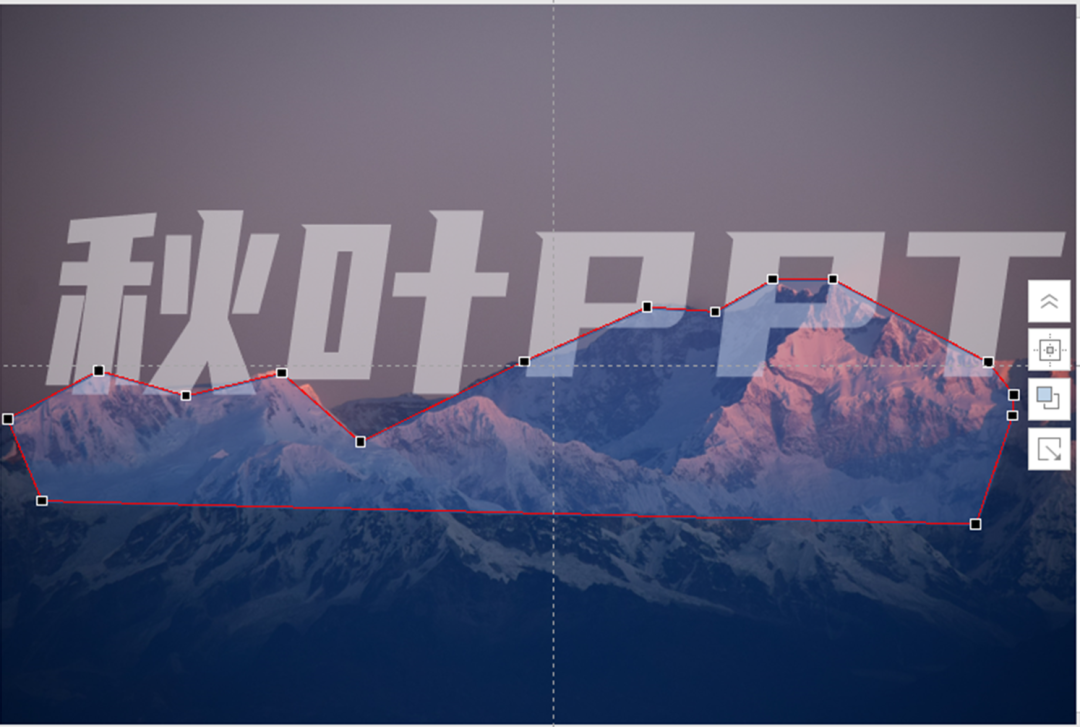
调整完毕后,先选中文字,然后选中图形,点击【绘图工具】—【合并形状】—【剪除】,这部分形状就抠掉啦。
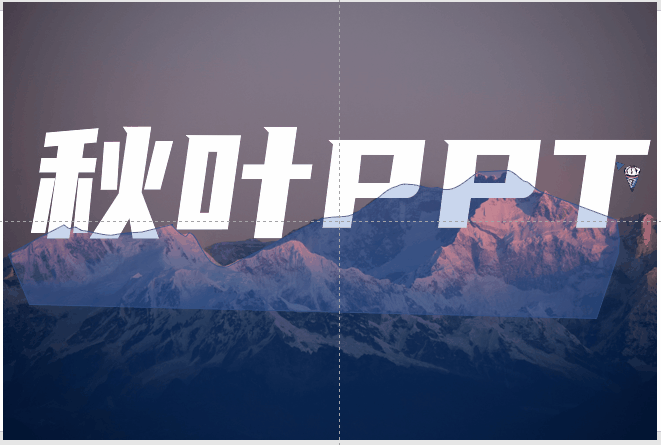
是不是还挺简单的? 学会这种图文穿插的方法后,想要做出下面这些炫酷的 PPT 作品就不是什么难事啦!
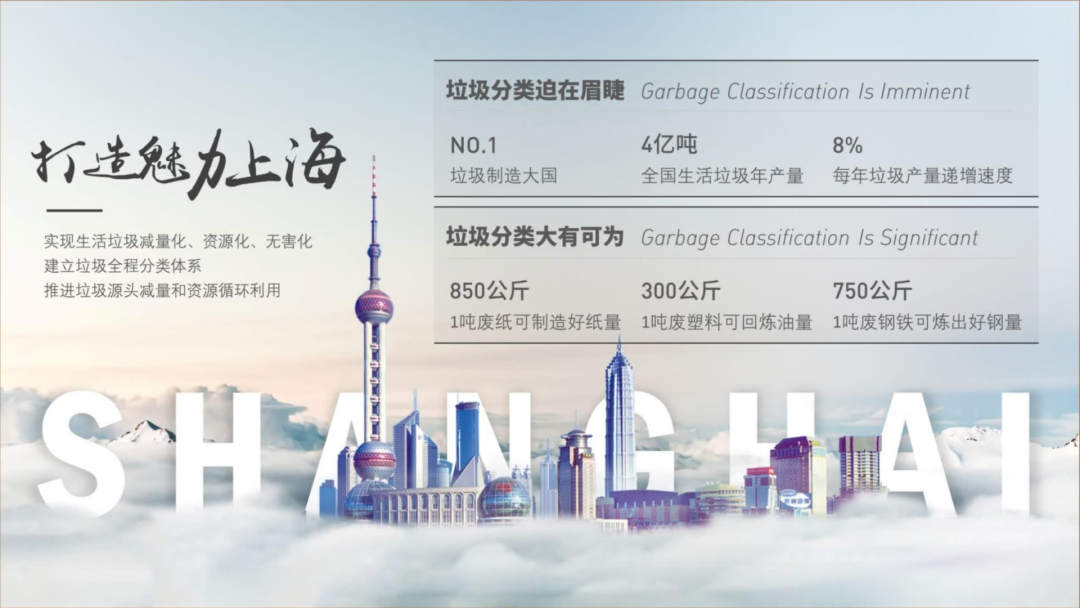
▲ 设计师@芃苇° 作品

▲ 设计师@方甫攀 作品
好啦,今天的内容就是这些~


















